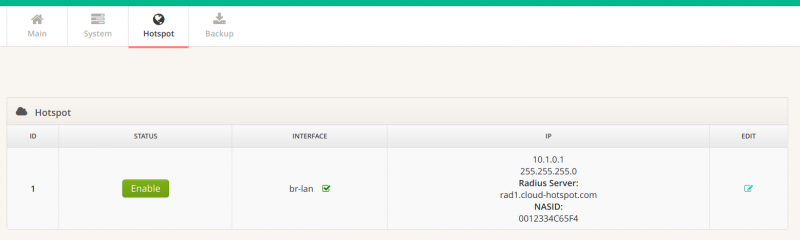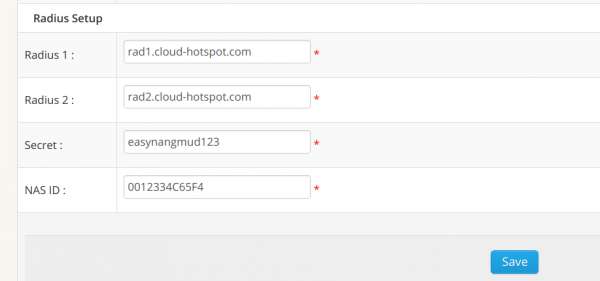Difference between revisions of "การตั้งค่า External Radius"
From EasyZone wiki
Easyhorpak (talk | contribs) (Created page with " มีขั้นตอนดังต่อไปนี้ 1. Login เข้าสู่ระบบ 600px|thumb|center...") |
Easyhorpak (talk | contribs) |
||
| Line 4: | Line 4: | ||
1. Login เข้าสู่ระบบ | 1. Login เข้าสู่ระบบ | ||
| − | [[File:Screenshot from | + | [[File:Screenshot from 2023-10-03 09-49-06.png|800px|thumb|center]] |
2. กดเมนู Hotspot > Hotspot | 2. กดเมนู Hotspot > Hotspot | ||
| − | [[File:Screenshot from 2017-12-04 10-57-06.png| | + | [[File:Screenshot from 2017-12-04 10-57-06.png|800px|thumb|center]] |
3. ท่านสามารถแก้ไขค่าโดยการกดที่เมนู Edit และกรอกข้อมูลดังต่อไปนี้ | 3. ท่านสามารถแก้ไขค่าโดยการกดที่เมนู Edit และกรอกข้อมูลดังต่อไปนี้ | ||
| Line 16: | Line 16: | ||
Radius Setup การตั้งค่า Radius | Radius Setup การตั้งค่า Radius | ||
| − | Radius 1 : ip/domain ของ radius server 1 เช่น rad1.cloud-hotspot.com | + | Radius 1 : ip/domain ของ radius server 1 เช่น rad1.cloud-hotspot.com |
Radius 2 : ip/domain ของ radius server 2 เช่น rad2.cloud-hotspot.com | Radius 2 : ip/domain ของ radius server 2 เช่น rad2.cloud-hotspot.com | ||
| Line 26: | Line 26: | ||
[[File:Screenshot from 2017-12-04 11-32-03.png|600px|thumb|center]] | [[File:Screenshot from 2017-12-04 11-32-03.png|600px|thumb|center]] | ||
| − | 4. กด Save หลังจากนั้นกด | + | 4. กด Save หลังจากนั้นกด Reboot ให้ระบบ reboot เครื่อง 1 ครั้ง เป็นอันเสร็จขั้นตอน |
Revision as of 10:24, 3 October 2023
มีขั้นตอนดังต่อไปนี้
1. Login เข้าสู่ระบบ
2. กดเมนู Hotspot > Hotspot
3. ท่านสามารถแก้ไขค่าโดยการกดที่เมนู Edit และกรอกข้อมูลดังต่อไปนี้
มีการตั้งค่าดังต่อไปนี้
Radius Setup การตั้งค่า Radius
Radius 1 : ip/domain ของ radius server 1 เช่น rad1.cloud-hotspot.com
Radius 2 : ip/domain ของ radius server 2 เช่น rad2.cloud-hotspot.com
Secret : ค่า secret ของ radius server เช่น easynangmud123
NAS ID : ค่า nasid ของ radius server เช่น 0012334C65F4
4. กด Save หลังจากนั้นกด Reboot ให้ระบบ reboot เครื่อง 1 ครั้ง เป็นอันเสร็จขั้นตอน